Советы по настройке
Приложения - Meizu
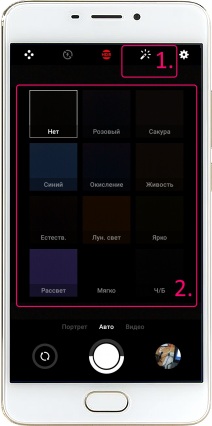
Как наложить фильтр при съемке
- Открываем приложение «Камера» и переходим в режим «Авто» (автоматические настройки).
- В самом верху жмем кнопку «Фильтр».
- Выбираем соответствующий светофильтр и делаем снимки.
- Для того, чтобы отключить данную функцию в этом же меню выбираем значение «Нет».
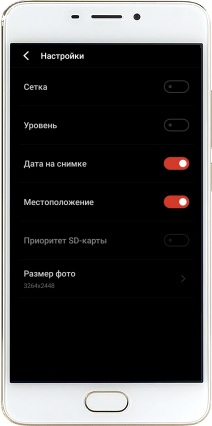
Меню настроек камеры
- Открываем приложение камера и справа или слева вверху в зависимости от ориентации экрана жмем кнопку в виде шестеренки.
- Здесь можно включить сетку, чтобы лучше фокусировать отдельные участки кадра.
- Функция «Уровень» позволяет точно горизонтально или вертикально держать смартфон, чтобы получился ровный снимок.
- «Дата на снимке» и «Местоположение» позволяют маркировать фото по времени и месту съемки соответственно.
- В пункте «Размер фото» задается максимальное разрешение как для основной, так и для фронтальной камеры (отдельно для каждой).
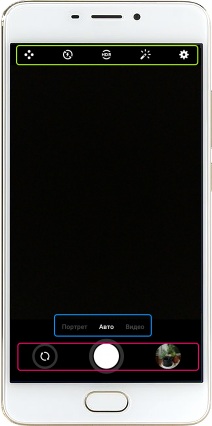
Органы управления приложения «Камера»
- Как правило, иконка приложения «Камера» находится на одном из рабочих столов в самом низу экрана.
- Внизу главного окна расположены три кнопки управления: «Выбор камеры» (фронтальная или основная), «Сделать снимок» и «Открыть галерею ранее отснятых фото».
- Чуть выше над ними расположены кнопки выбора режима съемки: «Портрет», «Авто» и «Видео». Первые две для фото, последняя для видео.
- В самом верху расположены меню управления функциями и настройками камеры.
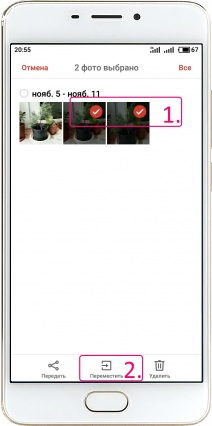
Создание альбома в Галерее
- Открываем приложение «Галерея» и отмечаем галочкой все фото, которые необходимо поместить в отдельную папку (альбом).
- В самом низу жмем «Переместить».
- Выбираем ранее созданную папку или создаем новую («+Новый альбом»).
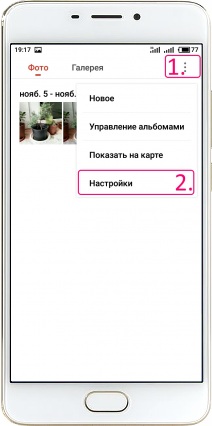
Как зайти в меню настроек
- Открываем приложение «Галерея».
- Вверху жмем кнопку в виде трех вертикальных точек и выбираем «Настройки».
- Активируем «Показывать только большие», чтобы приложение автоматически отсеивало фото, размером менее 20 кБ (килобайт).
- Активируем «В оригинальном размере», чтобы изображения с низким разрешением не сжимались в процессе просмотра.
- Пункт «Прием push-уведомлений» позволяет отключить всевозможные рекламные сообщения, которые появляются, когда смартфон подключен к сети Интернет.


